
时间:2021-06-10 15:23:36 来源:www.win10xitong.com 作者:win10
我们在以前的教程中,也说过win10正式版启动黑屏的问题,如果是新手遇到这个情况的话不太容易解决,会走很多弯路。那有没有办法能处理这个win10正式版启动黑屏的情况呢?肯定是行的,小编先给大家说一下简单的措施:1.开机进入系统时长按电源键关机,重复3次左右;2.这样开机后应该能出现高级恢复的界面了即可很快速的解决了。简单的一个概要可能很多用户还是没有明白,下面我们就具体说说win10正式版启动黑屏的具体解决伎俩。
具体方法:
第一,Win10开机黑屏无法进入桌面
1.开机进入系统时按电源键关机,重复3次左右;
2.这样,引导后应该会出现高级恢复的界面;
3.单击“故障排除”选项,然后单击“高级选项”,单击“启动设置”,单击“重新启动”,并选择安装模式。
4.进入安全模式后,如果黑屏前安装了什么,可以在安全模式下卸载删除软件。如果不确定,可以干净利落的开始。清洁启动的操作步骤如下:
1)按“Win R”打开“run”窗口,输入msconfig命令,回车弹出系统配置对话框。
2)切换到“常规”选项卡,单击“选择性启动”,然后单击清除“加载启动项目”上的复选标记。
3)切换到“服务”选项卡,单击“隐藏所有微软服务”,然后单击“全部禁用”。
4)切换到开始选项卡,单击打开任务管理器,单击开始项目,然后单击禁用。
5)单击确定保存并重新启动系统。

第二,Win10黑屏时间长
1.右键单击“赢”键并选择“电源选项”。
2.单击右侧的“选择电源按钮的功能”,然后单击“更改当前不可用的设置”。
3.取消选中“启用快速启动”。
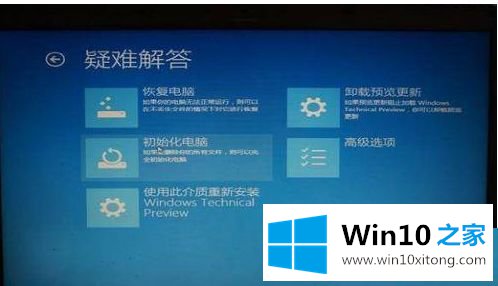
第三,Win10开机黑屏唯鼠标
1.按ctrl+alt+delete调出任务管理器。
2.在任务管理器中为explorer.exe创建新流程。

以上是win10官方版黑屏的修复方法。遇到同样问题的用户可以参考本文介绍的步骤进行修复,希望对大家有所帮助。
这样操作就可以解决win10正式版启动黑屏的问题了,本站还会每天发布很多关于windows系统的相关教程,同时也提供系统下载,请多多关注。